Cara memasukkan serta menambah tema atau template di Powerpoint. kamu memerlukan template untuk mendesain sekaligus mempercantik tampilan Powerpoint kalian yang nantinya bakal dilihat orang banyak karena fungsi Powerpoint adalah digunakan sebagai media presentasi.
Nah saya disini akan membagikan cara menambah template yang sudah anda download di wesbite penyedia tema gratis.
Sejatinya, Powerpoint memiliki banyak fungsi dan mempunyai berbagai versi yang diantaranya adalah dari versi awal yaitu Powerpoint 2006, 2007, yang terbaru ialah 2010, 2013 serta yang terakhir Powerpoint 2016 yang memiliki banyak fitur canggih yang bisa kamu gunakan untuk media presentasi kelas.
Bukan hanya presentasi saja, namun powepoint ini bisa dipergunakan untuk media pembelajaran misal kamu kepingin bikin video untuk media pembelajaran contoh cara membuat slime.
Nah di dalam isi template nya kamu bisa menambahkan beberapa tutorial cara membuat slime dengan benar mulai dari step awal hingga akhir.
Karena di software pengolahan ini sudah bisa dijadikan video tanpa menggunakan bantuan software apapun jika kamu tidak memiliki aplikasi edit video dan tidak dapat bikin konten media pembelajaran menggunakan adobe premiere serta adobe flash.
Power point adalah cara alternatif untuk kamu yang masih pemula dalam menggunakan laptop.
Laptop tersebut kamu gunakan untuk membuat sebuah media pembelajaran sebagai bahan presentasi di depan kelas.
Langkah Download Template PPT
- Langkah pertama itu kamu harus memperoleh template ppt yang ingin kamu gunakan di software Powerpoint.
- Kamu bisa menggunakan salah satu situs ini : https://www.free-powerpoint-templates-design.com/.
- Selanjutnya kamu akan disuruh buat memilih template sesuai dengan kategori.
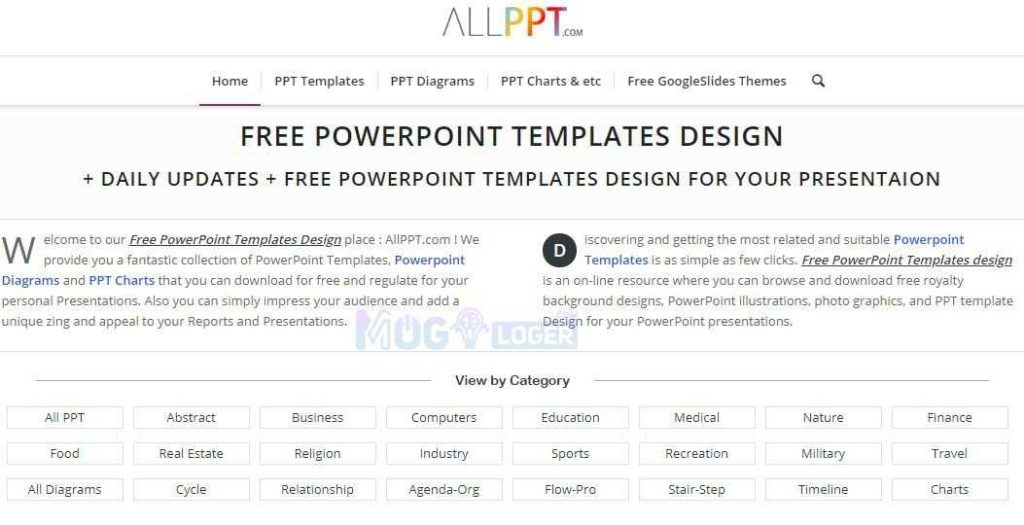
- Lalu kamu bisa memilih template sesuai keinginan.
- Kalau sudah menemukan, klik nama template itu lalu scroll kebawah hingga menemukan tulisan dan klik Click Here to Download This PPT Template.
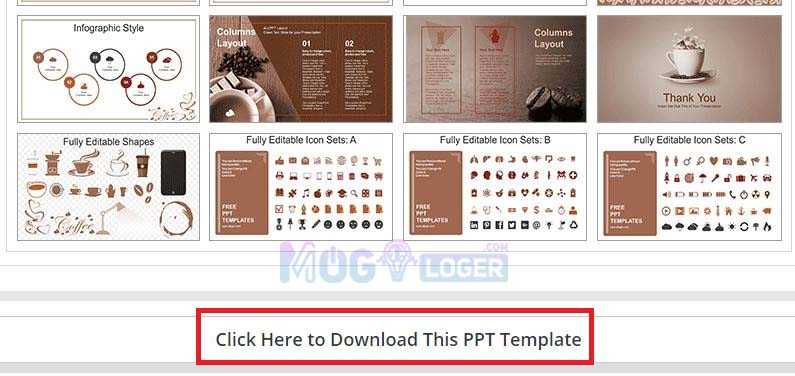
- Dan terakhir, tunggu hingga proses download selesai.
Baca Juga : Cara Download PPT di Slideplayer
Cara Menambah atau Import Template Powerpoint
- Pertama – tama kamu harus sudah mempunyai sebuah template gratis terlebih dahulu, bisa kalian cari di google dengan mengetikan “template Powerpoint free”. Jangan lupa untuk menyimpan di dalam folder yang mudah untuk di cari.
- JIka kamu sudah memilikinya, maka saya akan mengarahkan kamu ke langkah selanjutnya yaitu memasukan templatenya.
- Buka powerpoint, jika belum punya silakan downlaod kemudian instal Powerpointnya.
- Pilih yang blank document atau blank presentation saja.
- Setelah itu arahkan kursor ke menu Design, jika kurang jelas bisa lihat gambar dibawah ini.
- Kemudian kamu akan menemui banyak pilihan template default powepoint yang menurut saya kurang begitu menarik buat dipakai untuk presentasi.
- Di atas kamu sudah mendownload template ppt maka disinilah langkah yang harus kamu lakukan yaitu import tema dengan cara mengarahkan kursor ke menu More dengan ikon Segitiga di samping kiri menu Effects.
- 8. Masuk ke tampilan theme banyak, kamu bisa langsung memilih menu Browse for Theme… yang berada di bagian pojok kiri menu more tersebut. Lebih jelasnya ada di gambar bawah ini.
- Kemudian pc kamu akan menampilkan File Manager, dan disinilah kamu bisa mencari dimana letak template yang sudah anda download tadi.
- Jika sudah, silakan klik dua kali file ppt tadi atau bisa langsung klik pada menu Open. Setelah itu akan muncul secara otomatis di dalam workspace Powerpoint dengan tampilan epik sekaligus keren dan enak dipandang.
Tak hanya pendengar yang merasa nyaman ketika kamu berbicara di depan. Mereka juga melihat tampilan dari presentasi Powerpoint kamu.
Jika menarik, maka audiens pun akan merasa tertarik untuk mendengarkan kamu presentasi.
Memang ada tema default yang sudah diberikan oleh tim microsoft. Namun tidak ada salahnya jika kamu menggunakan template lain yang lebih menarik dan tahapannya itu sudah ada di artikel ini.
Demikianlah artikel pada pembahasan kali ini mengenai cara memasukkan tema Powerpoint secara mudah dan praktis untuk anak sekolahan.


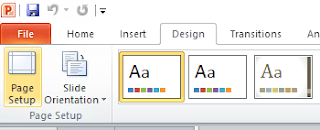
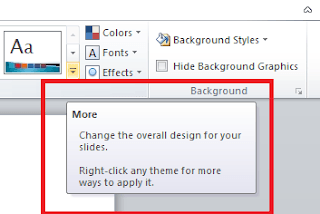
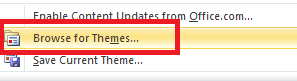
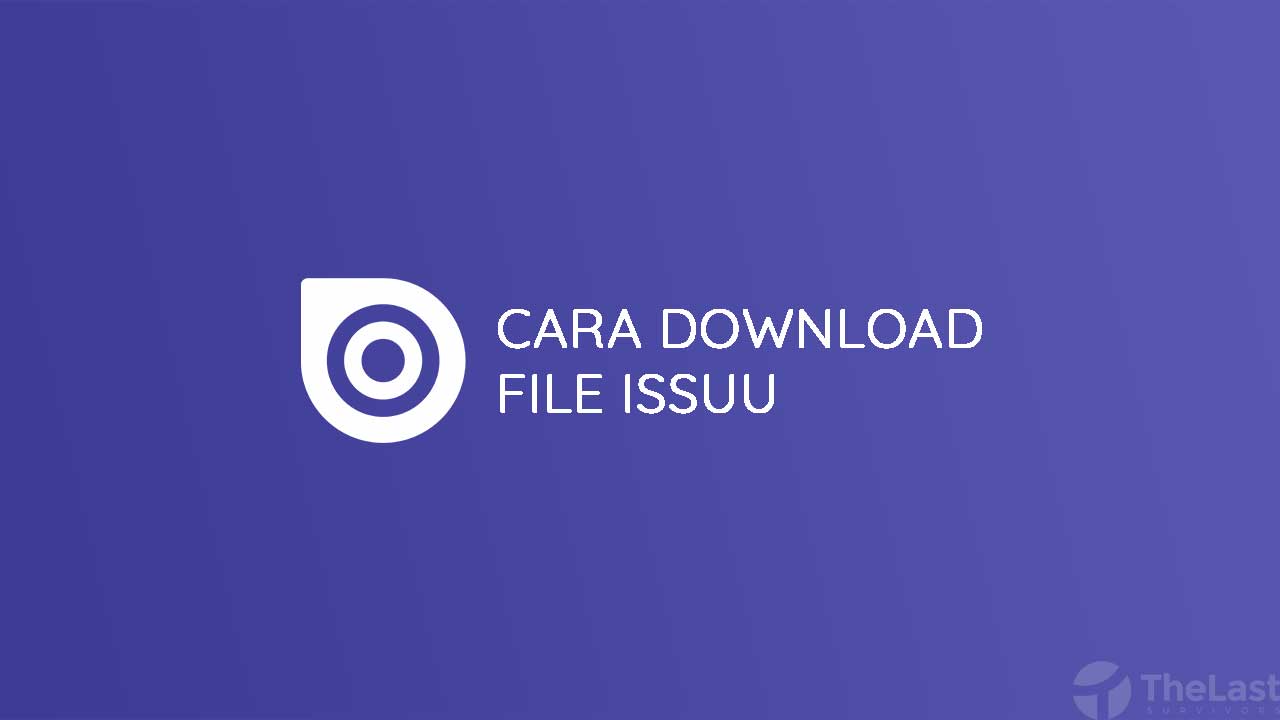



Terimakasih atas materi nya